翻頁書的概念近年來逐漸流行,這都要歸功於它獨特的呈現方式,因為我們瀏覽文件時,每次切換新頁面都能看到擬真的翻頁視覺效果,甚至聽到對應的聲音,這讓閱讀和工作變得更有趣。
不過,如果你之前曾把 PDF 文件轉成翻頁書,現在又想轉換回原本的格式,那肯定在找簡單的將翻頁書轉成 PDF 文件的方法吧?如果是這樣,就繼續往下看!
第 1 部分:將翻頁書轉換為 PDF 文件的簡單方法
會看到這篇文章,多半是因為你有一份原本是 PDF 文件、後來被轉成翻頁書的檔案,現在想把它轉回 PDF 文件格式。如果真的是這樣,那你很幸運 —— 我們整理了幾個最簡單的方法,能讓你輕鬆將翻頁書轉成 PDF 文件。
在開始介紹方法前,還要提醒你:有時轉換完成後,可能還需要編輯或瀏覽這份 PDF 文件。如果你的需求也是如此,強烈建議你用 UPDF 來開啟、閱讀、編輯或分析轉換後的 PDF 文件 —— 點擊下方按鈕就能下載免費試用版。
Windows • macOS • iOS • Android 100% 安全性
這款軟體擁有許多優秀的工具,能在多個方面幫助你。接下來,就一起看看如何輕鬆將翻頁書轉成 PDF 文件吧:
方法 1:直接下載翻頁書為 PDF 文件
網路上很多翻頁書的側邊都會有「下載為 PDF」的按鈕,所以在線上看到翻頁書時,一定要找找看這個按鈕 —— 它能快速幫你把翻頁書轉成 PDF 文件。操作步驟很簡單:
- 用瀏覽器打開你要轉換的翻頁書;
- 點擊翻頁書側邊的「下載為 PDF」圖示;
- 下載完成後,就能在電腦上打開並檢視這份 PDF 文件了。

不過要注意:從線上服務下載檔案,有時可能會讓電腦系統面臨惡意軟體的威脅,所以一定要謹慎,只從正規、可信的網站下載。
方法 2:透過列印功能將翻頁書存為 PDF 文件
除了直接下載,另一個好用的方法是利用翻頁書的「列印功能」。這個功能也能幫你輕鬆把線上翻頁書轉成 PDF 文件,步驟如下:
- 先在瀏覽器中打開要轉換的翻頁書;
- 點擊翻頁書旁邊的「列印」圖示;
- 依照你的需求調整列印範圍和設定,調好後點擊「列印」;
- 選擇要儲存 PDF 文件的位置,也可以修改檔案名稱;
- 最後點擊「儲存」,就能把線上翻頁書存成 PDF 文件了。

但這個方法有個小缺點:速度比較慢。因為得等一頁列印完成後,才能繼續處理下一頁,如果翻頁書頁數多,會耗費不少時間。
方法 3:用 Microsoft XPS Document Writer 轉換翻頁書為 PDF 文件
除了上述兩種直接用翻頁書功能的方法,也可以用工具輔助轉換,比如「Microsoft XPS Document Writer」。想知道怎麼用它把翻頁書轉成 PDF 文件嗎?步驟很簡單:
- 用電腦上的預設應用程式打開翻頁書的 OPF 檔案;
- 點選「檔案」,再選擇「列印」選項;
- 在印表機選單中,選擇「Microsoft XPS Document Writer」;
- 點擊「確定」後,繼續執行列印動作;
- 完成後,就能把 OPF 檔案另存為 PDF 文件了。

第 2 部分:翻頁書轉 PDF 文件後的後續操作
我們都知道 PDF 文件是很優秀的格式 —— 容易分享,而且文件格式能保持精確,但它有個小麻煩:沒辦法直接編輯。
那如果轉換成 PDF 文件後,需要修改內容該怎麼辦呢?這時就需要像 UPDF 這類 PDF 文件編輯軟體了。UPDF 由 Superace 公司推出,支援 Windows、macOS、Android 和 iOS 系統,透過它的出色功能,你可以輕鬆編輯、閱讀和轉換 PDF 文件。

而且 UPDF 還有很多實用好處:
- AI 功能:UPDF AI 能和 PDF 文件聊天、改寫內容,還能針對文件提出相關問題;
- 編輯與註釋:可以調整 PDF 文件的外觀,也能加上註釋表達你的想法;
- 格式轉換:支援將 PDF 文件轉成 14 種不同格式;
- 列印與分享:能直接列印 PDF 文件,也能透過連結、電子郵件等方式分享;
- 表單與簽名:輕鬆填寫 PDF 表單,還能在數位合約上添加數位簽名;
- 多裝置支援:一個授權可同時在四台裝置上使用;
- 多種閱讀模式:能依照自己的習慣,用不同模式閱讀電子書。
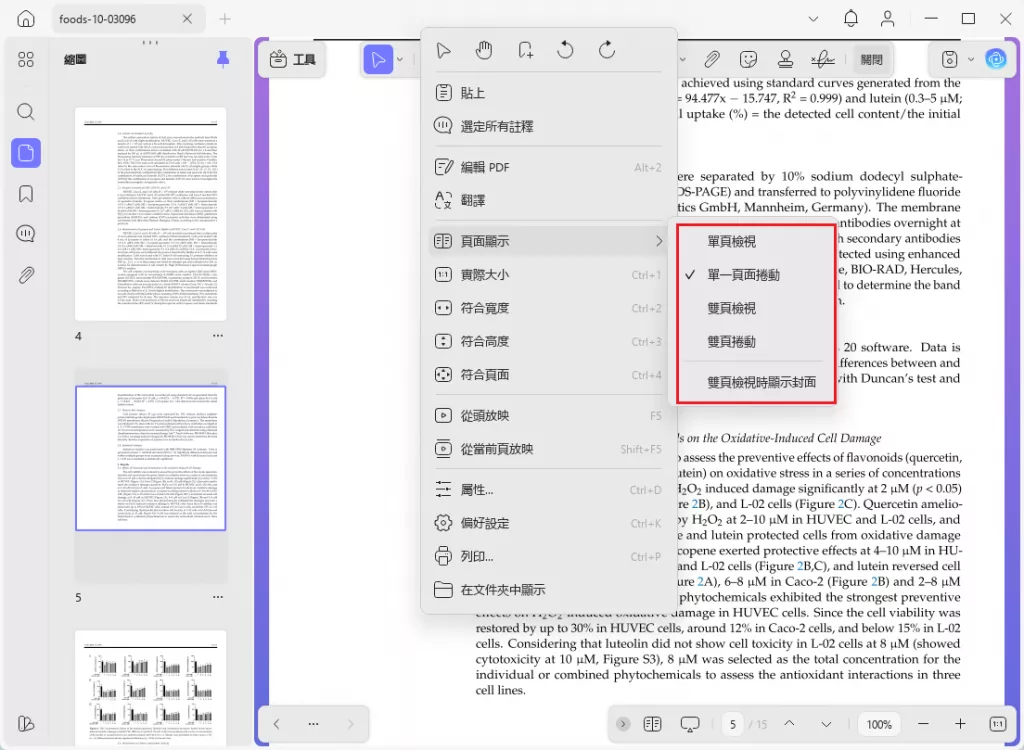
想更了解這款工具的話,可以觀看下方影片:
如果你最近剛把翻頁書轉成 PDF 文件,或是每天都要處理很多 PDF 文件,那一定要下載 UPDF 試試看 —— 它絕對能幫你提升效率。
Windows • macOS • iOS • Android 100% 安全性
第 3 部分:關於翻頁書的常見問題
轉換方法介紹完了,你是不是還想多了解一點翻頁書呢?我們整理了幾個常見問題,幫你快速補充知識:
1. 什麼是翻頁書?
翻頁書是一種有擬真翻頁效果的互動式數位出版品,那種翻頁效果會讓數位內容看起來像真實的實體書。它的建立很簡單 —— 從 PDF 文件一鍵就能生成,生成後可以用直接連結分享,也能嵌入到網站裡。
2. 為什麼需要把翻頁書轉成 PDF 文件?
翻頁書一開始其實就是 PDF 文件,後來透過線上工具或軟體轉成有翻頁效果的形式。但有時需要轉回 PDF 文件,主要是因為 PDF 文件能保留原本的格式,而且不論用什麼裝置打開,內容呈現都不會變,分享起來也更方便。
3. 有免費的翻頁書製作工具嗎?
當然有!網路上有不少免費的翻頁書製作工具,其中業界公認最好用的就是「Flipbook PDF」。
結論
如果你之前在網路上看過翻頁書,又想知道怎麼把它轉換回 PDF 文件格式,希望這篇文章能幫你解決問題。而如果已經把翻頁書轉成 PDF 文件,卻需要編輯內容,那千萬別錯過 UPDF 這款 PDF 文件編輯工具 —— 它在業界的表現頂尖,加上豐富的實用功能,一定會成為你處理 PDF 文件的好幫手。現在就下載免費試用版吧!
Windows • macOS • iOS • Android 100% 安全性
 UPDF
UPDF
 Windows
Windows Mac
Mac iPhone/iPad
iPhone/iPad Android
Android UPDF AI 在線
UPDF AI 在線 UPDF 數位簽名
UPDF 數位簽名 PDF 閱讀器
PDF 閱讀器 PDF 文件註釋
PDF 文件註釋 PDF 編輯器
PDF 編輯器 PDF 格式轉換
PDF 格式轉換 建立 PDF
建立 PDF 壓縮 PDF
壓縮 PDF PDF 頁面管理
PDF 頁面管理 合併 PDF
合併 PDF 拆分 PDF
拆分 PDF 裁剪 PDF
裁剪 PDF 刪除頁面
刪除頁面 旋轉頁面
旋轉頁面 PDF 簽名
PDF 簽名 PDF 表單
PDF 表單 PDF 文件對比
PDF 文件對比 PDF 加密
PDF 加密 列印 PDF
列印 PDF 批量處理
批量處理 OCR
OCR UPDF Cloud
UPDF Cloud 關於 UPDF AI
關於 UPDF AI UPDF AI解決方案
UPDF AI解決方案  AI使用者指南
AI使用者指南 UPDF AI常見問題解答
UPDF AI常見問題解答 總結 PDF
總結 PDF 翻譯 PDF
翻譯 PDF 解釋 PDF
解釋 PDF 與 PDF 對話
與 PDF 對話 與圖像對話
與圖像對話 PDF 轉心智圖
PDF 轉心智圖 與 AI 聊天
與 AI 聊天 PDF 轉成 Word
PDF 轉成 Word PDF 轉成 Excel
PDF 轉成 Excel PDF 轉成 PPT
PDF 轉成 PPT 使用者指南
使用者指南 技術規格
技術規格 產品更新日誌
產品更新日誌 常見問題
常見問題 使用技巧
使用技巧 部落格
部落格 UPDF 評論
UPDF 評論 下載中心
下載中心 聯絡我們
聯絡我們











